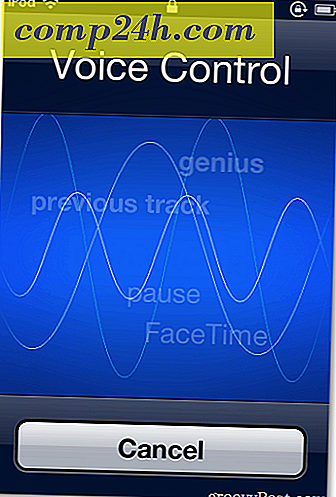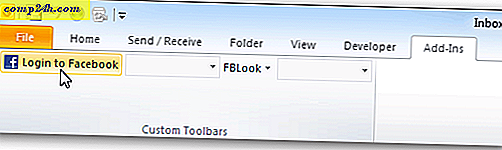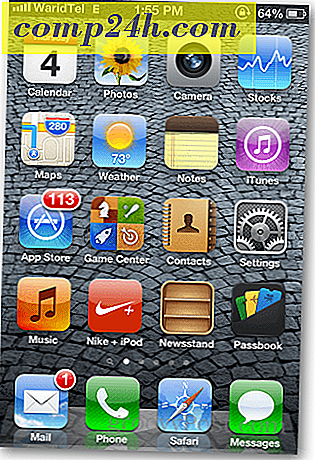Så här får du det nya Android KitKat-tangentbordet nu
Android KitKat är över oss men om du inte har en Nexus 5 på dina händer, måste du vänta tills du kan spela med det - detaljer om den nya Android-versionen här. Ändå kan du redan installera det nya Google-tangentbordet, till nästan alla Android-enheter. Så här gör du det.
Android KitKat Keyboard
För att starta saker, ladda ner APK-filen till det nya Google-tangentbordet härifrån, med vänlighet för killarna på Android Police, som har lyckats ta hand om det. Spara det på din dator och kopiera det sedan till din Android-enhet - eller du kan komma åt länken från din telefon eller surfplatta.
Nu, innan du gör något annat, se till att din Android-enhet får installera appar från okända källor. Om du inte är säker på om det kan göra det här, så här kan du ta reda på eller aktivera alternativet.
Kör nu APK-filen du har kopierat till din Droid efter att du har hittat den med en filhanterare. Jag använder personligen ASTRO File Manager, men det är helt upp till dig.
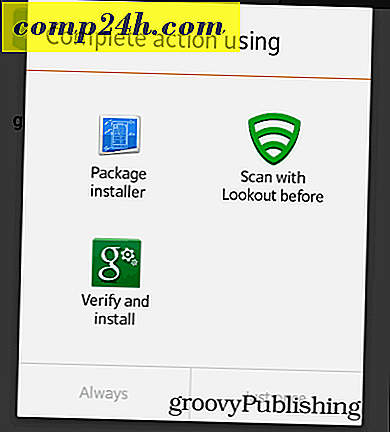
När installationsprocessen är klar kommer du att ta en mycket grundläggande handledning som hjälper dig att konfigurera det nya Google-tangentbordet.

Först kommer det att hjälpa dig att aktivera Googles tangentbord för att köras på din Android-enhet. Att bara knacka på knapparna som Google har tillhandahållit skickar dig till lämpliga inställningar.

Därefter ser du till att det nya Google-tangentbordet är din aktiva inmatningsmetod.

När du är klar med det här sista steget är ditt nya Google-tangentbord helt klart och du får ett bekräftelsemeddelande som informerar dig, som ser ut som den i skärmdumpen nedan.
Om du använder ett annat språk än det du använder telefonen trycker du på Konfigurera ytterligare språk och lägger till det språk du vill ha. Eftersom tangentbordet är en prediktiv, är det viktigt att den lämpliga ordlistan är vald.

Med det här sista steget ur vägen kan du fortsätta och njuta av det nya tangentbordet. Som du kan se är det inte helt annorlunda än den gamla versionen när det gäller utseende.
Det första du märker är att spåret ditt finger lämnar när du sveper för att skriva ett ord är inte längre blått - Google har använt grå för det och det verkar mindre distraherande för mig. Bortsett från detta verkar förutsägelsen fungera mycket bra.

Du kan också skriva ord utan att ta fingret på skärmen. Flytta bara fingret över mellanslagstangenten när du är klar med ett visst ord.
Emoji
Det nya Google-tangentbordet döljer också en funktion som många användare gillar och som endast var tillgängliga för användare av Android 4.2 och hittills - Emoji. Aktivera Emoji är ganska enkelt - tryck bara på Enter på tangentbordet och klicka sedan på den lilla smileysymbolen som kommer upp.
Tyvärr är det fulla, färgade emoji-tangentbordet endast tillgängligt för Android 4.4-användare. Ändå kan du använda lite svartvit emoji, vilket är bättre än ingenting.